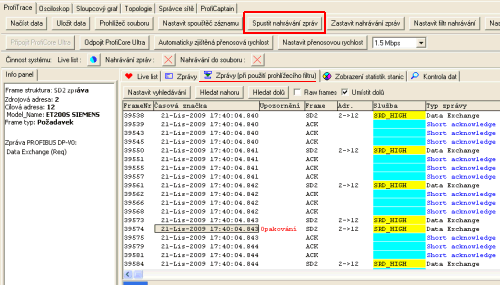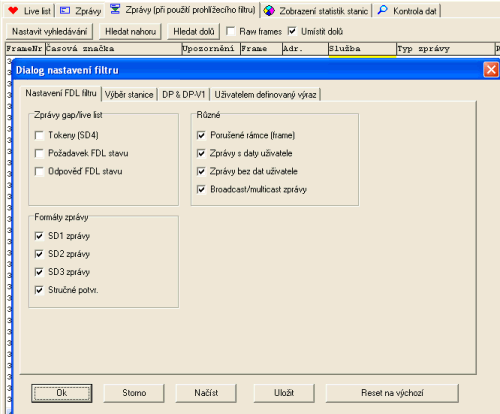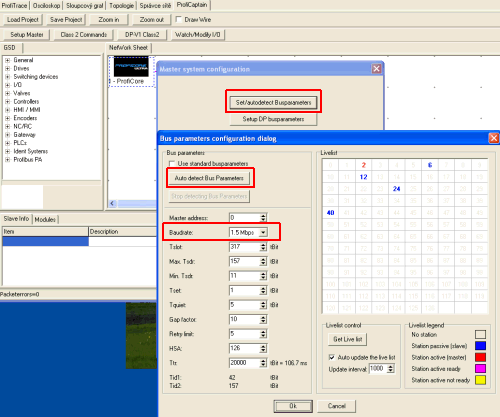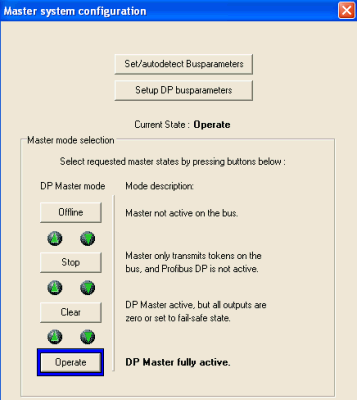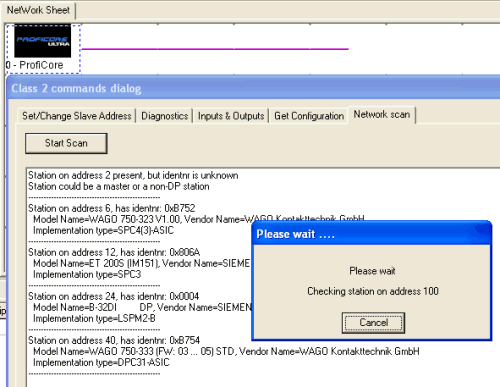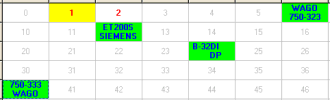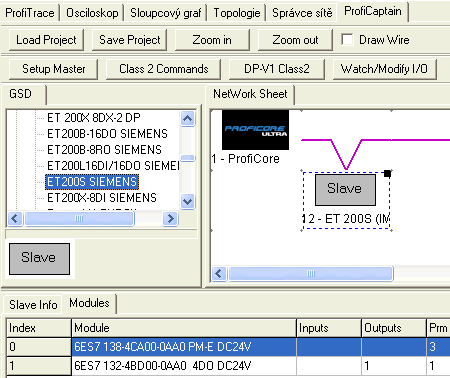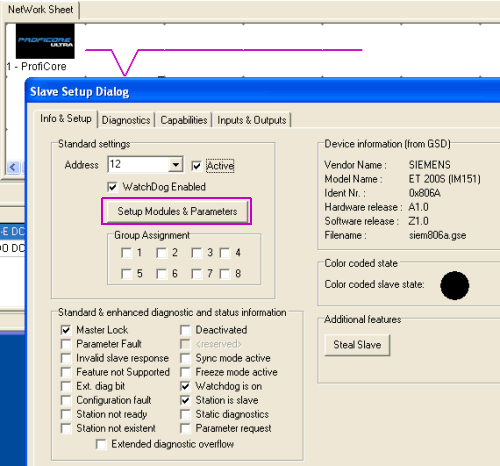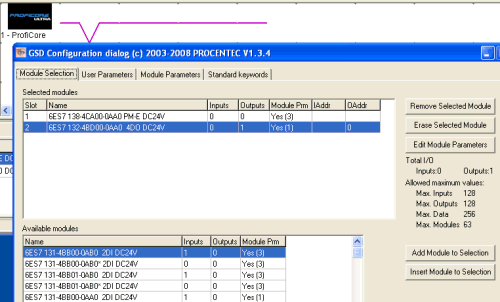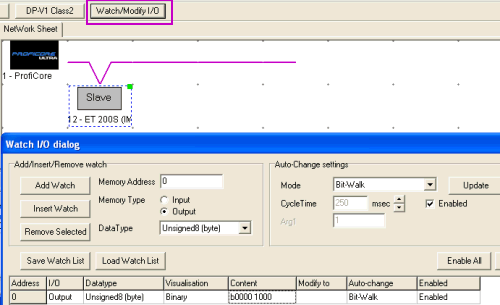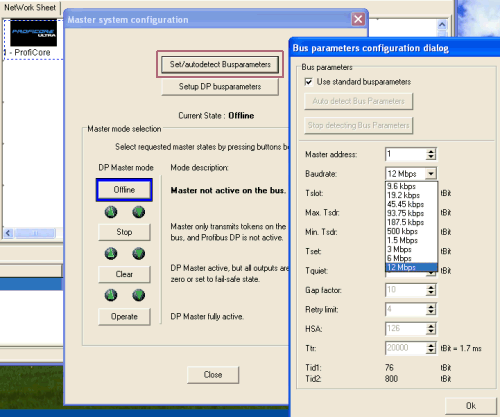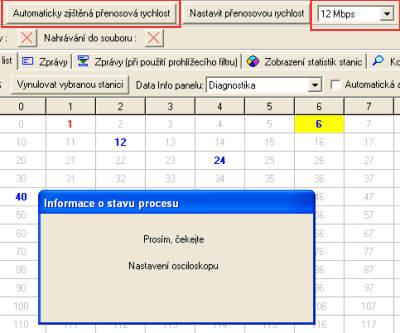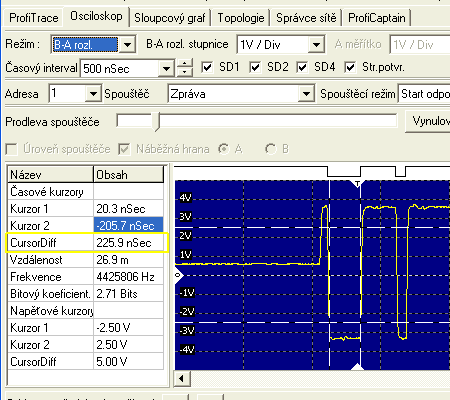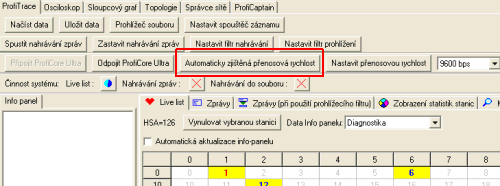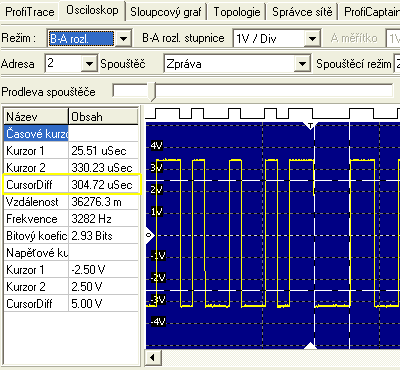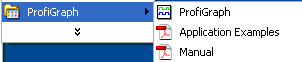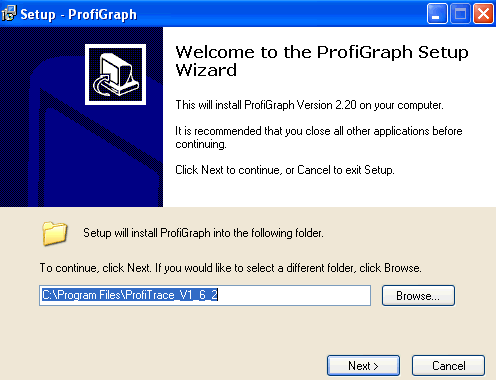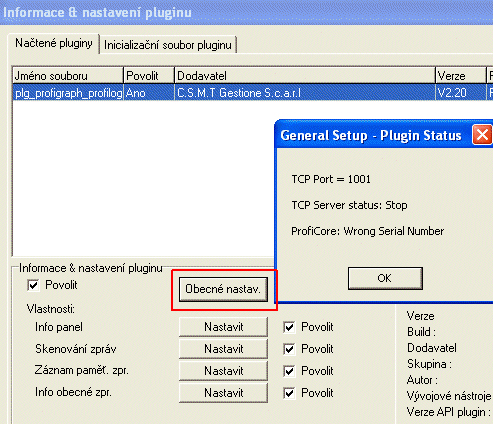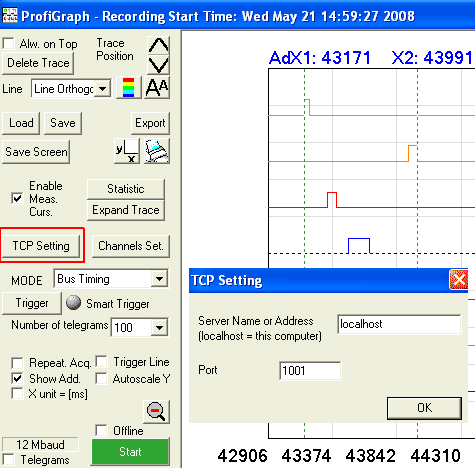Poslední článek mě vyšel trochu delší, získal jsem totiž neplánovaně na závěr grafický plugin do ProfiTrace2 a nechtěl jsem už dělat další díl. Úplně nejdříve se ale podíváme na čtení zpráv které "běhají" na PROFIBUS lince mezi Masterem a dalšími Slave stanicemi.
- Záložka Profitrace a dole potom Zprávy při použití prohlížecího filtru. Abychom něco viděli je nezbytné Spustit nahrávání zpráv. Pak začne nahrávání veškeré komunikace na síti, nezapomenout prosím za chvilku nahrávání vypnout, dat je opravdu hodně a zahltili by jste si kompa. Pro následné prohlížení je vhodné používat filtr zpráv pro přehlednost zobrazení.
- V dolní části okna je možné vidět i přesný obsah zprávy, což je určitě výhodné hlavně pro vývojáře protokolů a opravdové fandy.
S filtrem si můžete cvičit podle potřeby, já mám na obrázku například jen komunikaci se stanicí na adrese 12, kde to zrovna koktá jako u logopeda. Logicky je jasné, že vše červené je špatně.
|
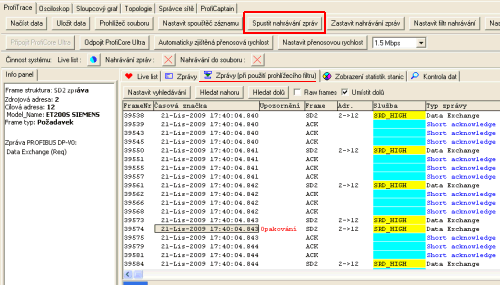
|
- Přestože možnosti nastavení nahrávacího a prohlížecího filtru jsou opravdu bohaté, tak základní přednastavení plně dostačuje. Nic důležitého Vám neunikne a naopak nedůležité věci filtr zachytí.
Tady si uvědomíte, že čeština programu je opravdu neocenitelná.
|
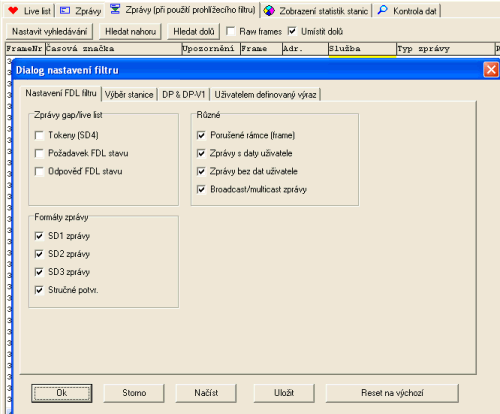
|
- Záložka ProfiCaptain, kde se řeší vše ohledně zprovoznění Master funkcí z PC. Ze všeho nejdříve je nutno nastavit rychlost, stejnou jakou komunikuje Master PLC, klikem na černou krabičku Proficore a pak podle zvýrazněných tlačítek.
- Zde v podstatě nadefinujeme vše tak, aby naše PC mohlo vystupovat jako další Master na PROFIBUS síti souběžně s PLC tak, aby nebyl nijak ovliněn program v PLC a chod stroje.
|
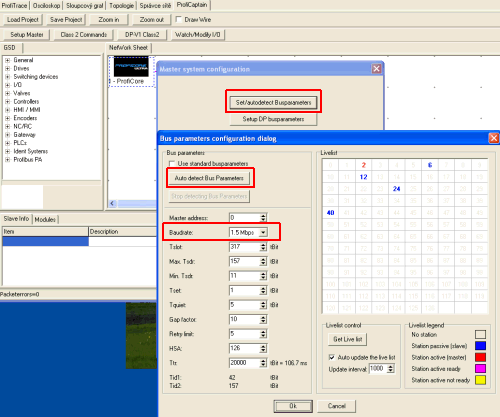
|
- Máme vše nastaveno, tak z Offline módu přejdem do režimu Operate. Během chvilky jsme plně aktivní další stanice Master na stroji.
|
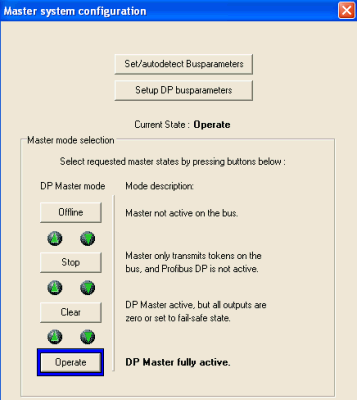
|
- Teď si ukážeme funkci, o které jsem se zmiňoval v prvním článku a sice získání identifikačních dat jednotlivých stanic. Ty jsou totiž čteny jen při přihlášení účastníka do sítě a není tedy možno za chodu stroje odpojovat periferie jen proto, abychom se dozvěděli její přesný typ.
- Tlačítko Class 2 commands nám otevře okno kde vybereme záložku Network scan a odstartujeme. Naše PC jako Master si po všech Slave účastnících vyžádá a načte identifikační údaje. Ty se už okamžitě přenesou i do Live listu v hlavním okně ProfiTrace.
- Tohle má ale jednu jedinou podmínku pro správnou funkci. Musíme mít pro vyhodnocení patřičné gsd soubory ve správné složce programu. V samotné instalaci jich moc není, ale český prodejce Vám jich na instalační CD přidal další stovky, takže si nemusíte dělat starosti. Jistěže se dají další a další přidávat, sám jsem jich přidal taky několik, jen nezapomeňte vždy provést nové naskenování gsd knihoven.
|
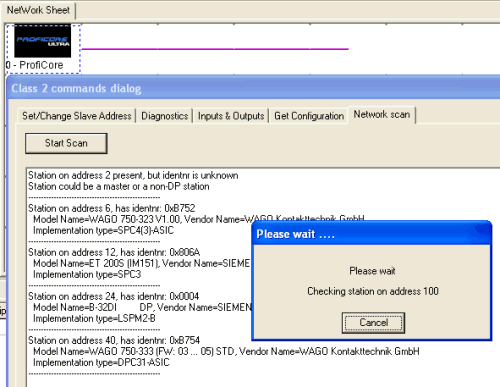
|
- Krátký náhled v hlavním okně ProfiTrace do Live listu, kde je vidět že místo adres se už zobrazí typy Slave stanic. Je to výborná funkce, když máte stanic více. Většina jich je ve skřínkách a nejsou moc dobře přístupné, takže nemusíte nic otvírat, pěkně se všechno zobrazí samo.
|
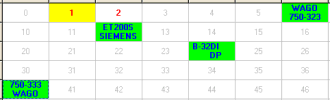
|
- Vrátíme se zpět do záložky ProfiCaptain (důvěrně nazývána kapitán Korkorán) a připojíme si jednu Slave stanici (pro ukázku ET200S, ale zkoušel jsem i WAGA a ostatní) na našeho Mastera, tedy ji v podstatě PLC "šlohneme".
- Protože ale teď bude Master pro zvolenou stanici naše PC, budeme už potřebovat gsd soubor, aby jsme mohli stanici pro našmu masterovi správně nakonfigurovat. Bude to trochu složitější, ale výsledek je pak fantastický. GSD/GSE soubor musí být přesně k danné periferii, stane se klidně že gsd ve Stepu7 běží, ale stejný tady nejede, což mě potkalo. To se týká rozdílů hlavně v posledních číslech produktu (-0AB0 atp.)
- V levém okně vyberem z rozsáhlé nabídky ET200S SIEMENS a přetáhneme myší doprava k ProfiCore.
"Kapitán Korkorán" (ProfiCaptain) je jediná část programu, která není zatím přeložena do češtiny.
|
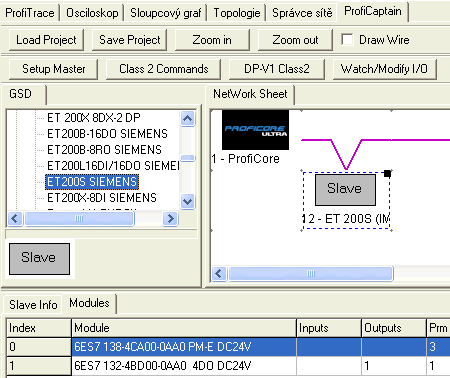
|
- Klikem na Slave otevřeme dialog a tlačítkem Setup Modules & Parameters musíme nastavit skutečnou konfiguraci ET200S, obdobně jako třeba ve Stepu7. Detail nastavení je na dalším obrázku.
- Po nastavení konfigurace v následujícím obrázku, už se můžeme opravdu pokusit tlačítkem Steal Slave "ukrást slejva".
|
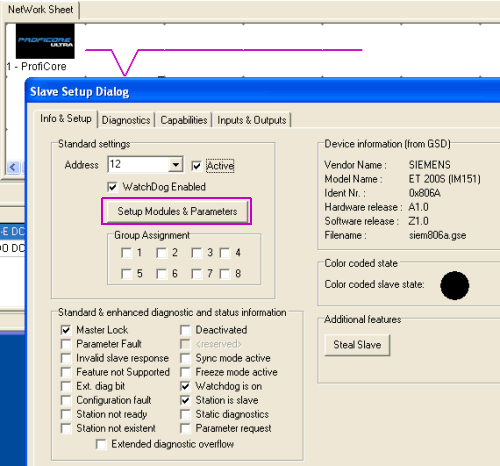
|
- Okno Setup Modules & Parameters, kde musíme nastavit skutečnou konfiguraci ET200S, obdobně jako třeba ve Stepu7.
|
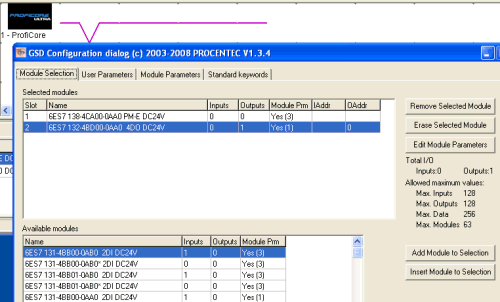
|
- Pokud máme vše v pořádku bude u Slave stanice zelený čtvereček a Slave je náš. Ostatní účastníci jsou stále pod velením PLC a program v PLC běží dál.
- Přes tlačítko Watch/Modify I/O můžeme sledovat nebo nastavovat jednotlivé vstupy/výstupy. Je to kouzelné, nechce-li se nám to nastavovat ručně, zvolíme třeba mód Bit-Walk a pak se jen díváme jak se rozsvěcuje výstup po výstupu. Dá se tím výborně odzkoušet funkčnost výstupů a vstupů bez jakýchkoliv úprav v PLC programu. Ten totiž není vždy k dispozici, nebo je v PLC pod heslem.
|
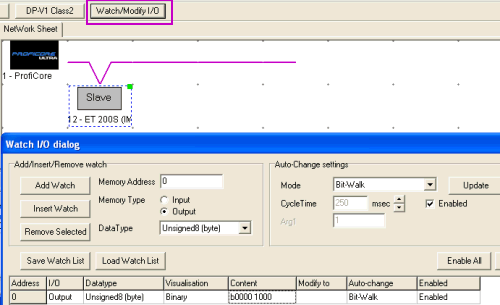
|
- Teď zkusíme úplně odpojit PLC od PROFIBUS sítě a veškeré data pro Slave stanice budou generovány v našem PC. Prakticky odpojíme konektor na PLC, ale shora připojíme náš Master. Tím můžeme bezvadně vyzkoušet kvalitu linky a její schopnost pracovat resp. nepracovat při velkých rychlostech.
- Nejdříve ovšem musíme vypnout Mastera do Offline režimu, jinak k přepnutí rychlosti PROFIBUS nedojde. To je důležité, často se na to zapomene, přepnutí na oko vypadá jako OK, ale není tomu tak.
- V nastavení parametrů zvolíme rychlost PROFIBUS, takže my jdeme na maximum. Nejsme žádní troškaři, uvidíme co to udělá.
- Vše potvrdíme a přepneme se opět na "plně aktivního Mastera", tedy režim Operate.
|
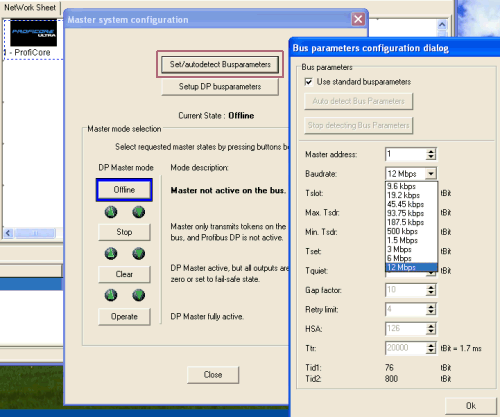
|
- A zpátky v záložce ProfiTrace zkusíme automaticky zjistit rychlost. Po chvilce se nastavení objeví v roletovém menu vpravo. Nic se tady nenastavuje, pokud se naše rychlost nepotvrdí, máme něco špatně a musíme se vrátit k předchozímu kroku. Dost se to poprvé plete, takže až to párkrát zkusíte, bude to jasné.
|
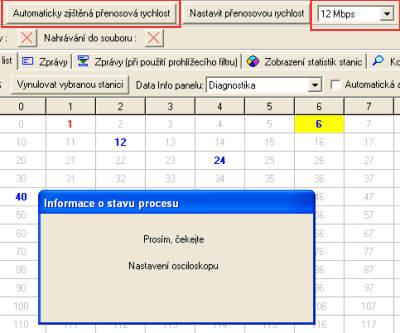
|
- Nejzajímavější část, v záložce Osciloskop vidíme skutečný průběh signálů na sběrnici. Je vidět že průběh na 12Mbps je silně zkreslený, ale to jsme si ukazovali už v minulé části.
- Změřil jsem kurzory čas mezi dvěma hranami při odpovědi stanice, to je ten žlutě označen v nanosekundách. Bude to zajímavé při porovnání na nižších rychlostech.
|
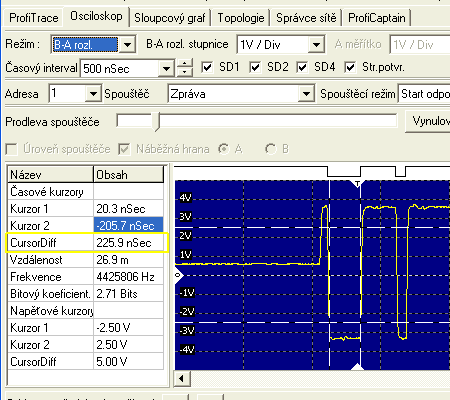
|
- Zkusíme další extrém a sice nastavíme rychlost PROFIBUS 9,6kbps. Tu jsem v praxi zatím nikde neviděl. Cvilku i trvalo zjištění této rychlosti.
Možná kdyby se propojily stanice obyčejným zvonkovým drátem, tak by tato rychlost byla použitelná.
|
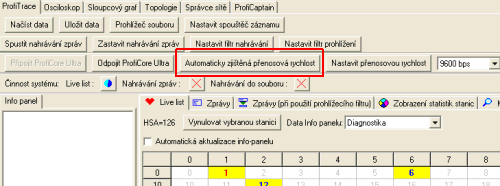
|
- Teď ukáže osciloskop opravdu o co jde. Stejná zpráva jako na 12Mbps ale při rychlosti 9,6kbps. Vzdálenost mezi hranami pulsu je opět ve žlutém, ale o řád vedle, v mikrosekundách.
- I když extrém, tak je zajímavé zjištění, že nejvyšší rychlost není zas až tak výhodná, je totiž náročná na kabeláž, provedení a podporu ze Slave stanic. Proto nejběžnější 1.5Mbps pro spoustu aplikací plně vyhovuje. Troufnu si tvrdit, že i 500kbps nebo dokonce 187,5kbps budou dostatečné a hlavně více odolné proti rušení a nevhodné kabeláži.
A těch 9,6 kbps už můžete asi fakt zadrátovat čímkoliv.
|
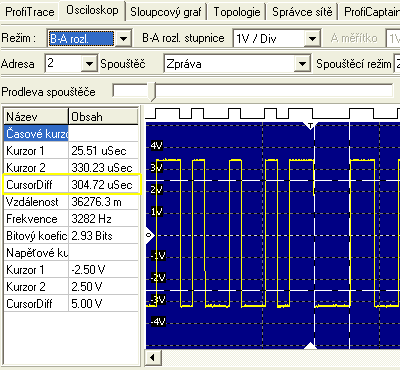
|
Tady měl být původně konec, jenže před dokončením článku jsem dostal plugin se softwarem ProfiGraph, který využije driveru ProfiTrace2 a připojí na PLC nástroj pro grafický záznam proměných s přesností jednoho cyklu PLC.
- Úplně zvlášť se spustí další instalátor, který nainstaluje na PC patřičný software. Není to složité, jen se mě výrobce omlouval za chybu v instalátoru, která tvrdošíjně nabízí nepřesnou cestu k instalaci staré programu. Proto si nastavte cestu svou, někde do adresáře Profibus testeru ProfiTrace2 a tam si vytvořte třeba složku Tmp.
- I v nabídce programy se vytvoří nový nástroj a hlavně manuál s příklady, kde je vše popsáno tak detailně, že jsem se až divil. Musí to zprovoznit v podstatě každý.
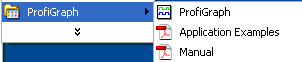
|
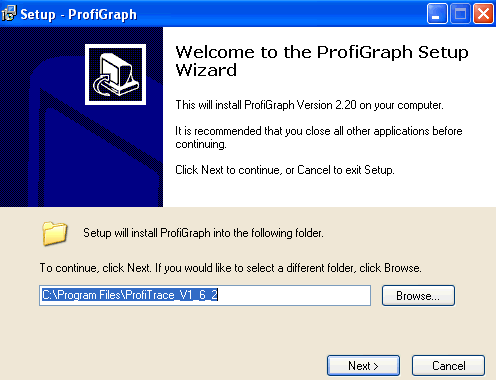
|
- Teď je to trochu zamotanější. Samotný plugin není totiž nic jiného než dll knihovna, označená plg_název.dll. Tento soubor plg_profigraph_profilogger.dll najdeme ve složce, kde se nám nainstaloval ProfiGraph a překopírujeme jej do adresáře s programem ProfiTrace2 a tam do složky app a plugins.
- Následně po spuštění ProfiTrace v menu Nastavení a Pluginy, překontrolujeme, zda se nám plugin načetl. Pokud ne, je na to tlačítko, pokud ano, tak povolíme plugin.
- A teď to nejdůležitější. Přes tlačítko Obecné nastavení zjistíme, zda se pluginem spustil TCP server! Ten je důležitý, neboť přes něj půjde komunikace s ProfiGraphem. Mě se nespustil, neb plugin byl jen demo, škoda.
Výrobce mě sice nabízel dva za cenu jednoho, akce jako z letáku, ale přece jen to bylo jen na zkoušku dost peněz. Jinak se ovšem podobné nástroje samostatně prodávají za mnohonásobně vyšší cenu, takže plugin má určitě smysl!
|
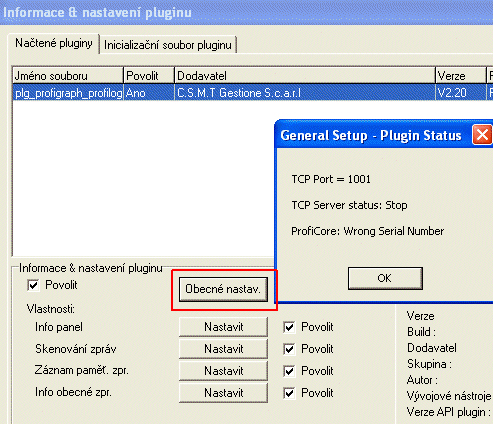
|
- Spuštěný ProfiGraph. V demoverzi nabídne pro představu jen načtení již uložených průběhů.
- TCP Setting slouží k nastavení spojení na ProfiTrace2. Localhost nahradíme IP adresou počítače v síti pokud se ProfiGraph spouští na jiném PC než běží samotný analyzátor. Pokud je vše na jednom PC není potřeba nic měnit.
- Export naměřených dat do Excelu je samozřejmostí.
Tohle demo pluginu si stáhněte z odkazu na konci článku. I když tyto doplňující nástroje nevypadají kolikrát graficky nijak excelentně, umí toho tolik, že vzhled vůbec není podstatný, na prvním místě jsou ta data. A to je to, oč tu běží.
|
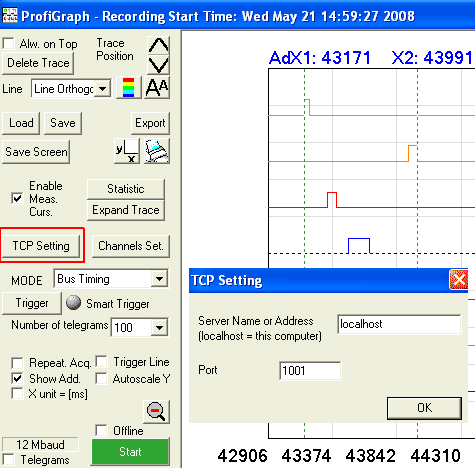
|
- Dalo by se ještě psát a psát dále, ale to už není účelem článku. Pro představení a seznámení s ProfiTrace2 tahle série bohatě stačí. I tak toho bylo dost. Prodejce jej nabízí k zapůjčení, nebo Vám jej předvede i u Vás na místě. Je to totiž opravdu dobré vidět.
- Zrovna minulý týden mě jeden zákazník sdělil, že jejich odběratel už začíná vyžadovat při předání stroje i protokol o změření stavu a rušení na PROFIBUS síti. Takže jen šáhli do skříně, změřili a bylo to. A bude to platit i opačně. Štěstí přeje připraveným.
- Berte to třeba jako jeden z tipů na dárek pod stromeček, nebo spíš investici na snížení daňového základu před koncem roku.
Jaroslav Blažek
Doplňující odkazy k článku:
První část článku o testeru a analyzátoru PROFIBUS sítě: http://automatizace.hw.cz/profitrace2-tester-analyzator-site-profibus-cast-1-instalace-analyza
Druhá část článku o testeru a analyzátoru PROFIBUS sítě: http://automatizace.hw.cz/profitrace2-tester-a-analyzator-site-profibus-cast-2-nejbeznejsi-poruchy-reporty
Web výrobce analyzátoru ProfiTrace2, společnosti Procentec: http://www.procentec.com/profitrace2/index.php
Web prodejce analyzátoru ProfiTrace2 v České republice : http://www.foxon.cz/
Pluginy a manuál pro instalaci do analyzátoru ProfiTrace2: http://www.foxon.cz/plugin-moduly-pro-profibus-tester-profitrace2-p-539.html?cPath=6_224
Detailní popis parametrů analyzátoru v češtině: http://www.foxon.cz/profibus-profibus-tester-analyzator-c-6_224.html
Stránka ke stažení software analyzátoru ProfiTrace2: http://www.foxon.cz/page_4.html
Web o sběrnici PROFIBUS v češtině. http://www.profibus.cz/
Další články, testy, recenze o PLC, Scada/HMI systémech, pohonech, profi-software a komponentech nejen pro průmyslové aplikace najdete na stránkách serveru automatizace.HW.cz